Å sette inn flaggermus i et bilde kan endre hele stemningen og dybden i et kunstverk. I denne veiledningen fokuserer du på hvordan du ved hjelp av penselspisser og stockbilder kan lage imponerende flaggermus i bakgrunnen av arbeidet ditt. Aspekter som valg av pensler og riktig plassering av elementene er avgjørende for å oppnå et harmonisk sluttresultat.
Kjente innsikter
- Valget av riktig pensel påvirker dynamikken i arbeidet ditt.
- Bakgrunnsinnstillinger kan styre synligheten og effekten av de innlagte elementene.
- En dyktig bruk av lag kan øke dybden i bildet.
Trinn-for-trinn-veiledning
Først er det viktig å velge de riktige penslene. Last ned et sett med flaggermus-pensler fra en side som DeviantArt. Dobbeltklikk på filen for å laste den inn i Photoshop.
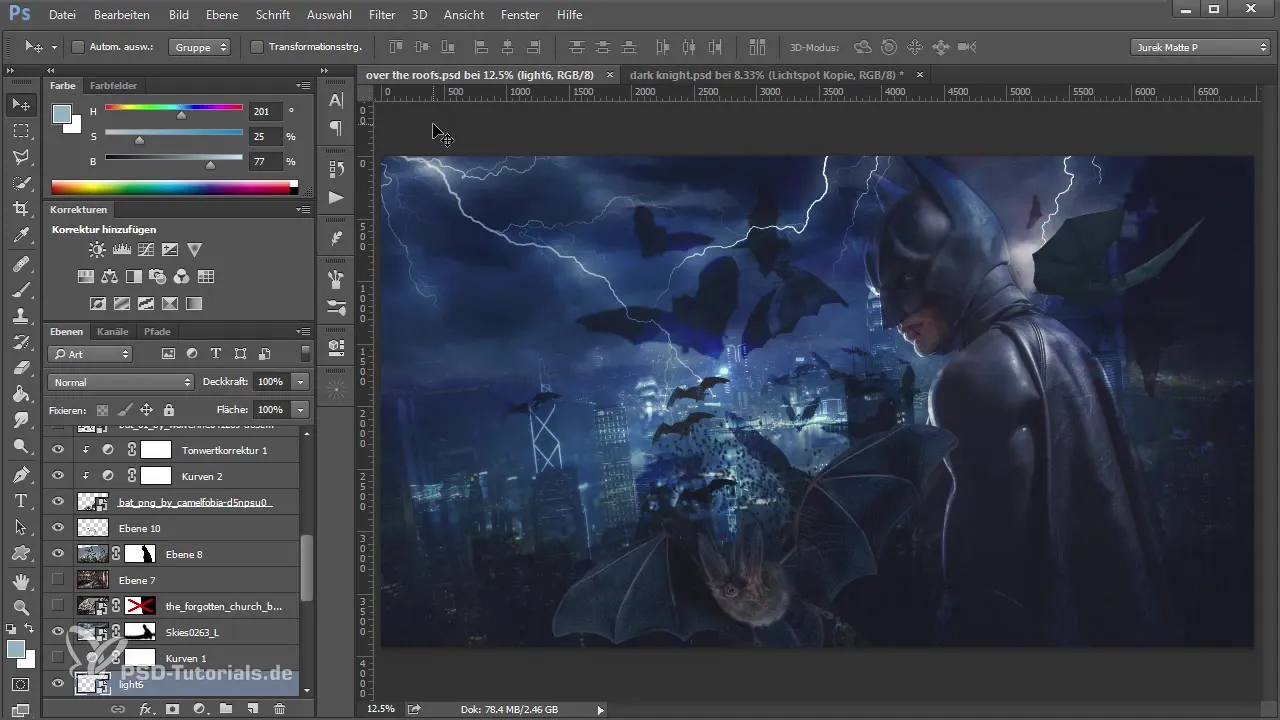
Så snart penslene er lastet inn, kan du oppdage de ulike flaggermus-penslene i penselmenyen. Velg penselen som passer best for deg – for bakgrunnen er det ofte nyttig å velge et penselmotiv som ikke er for kompakt.
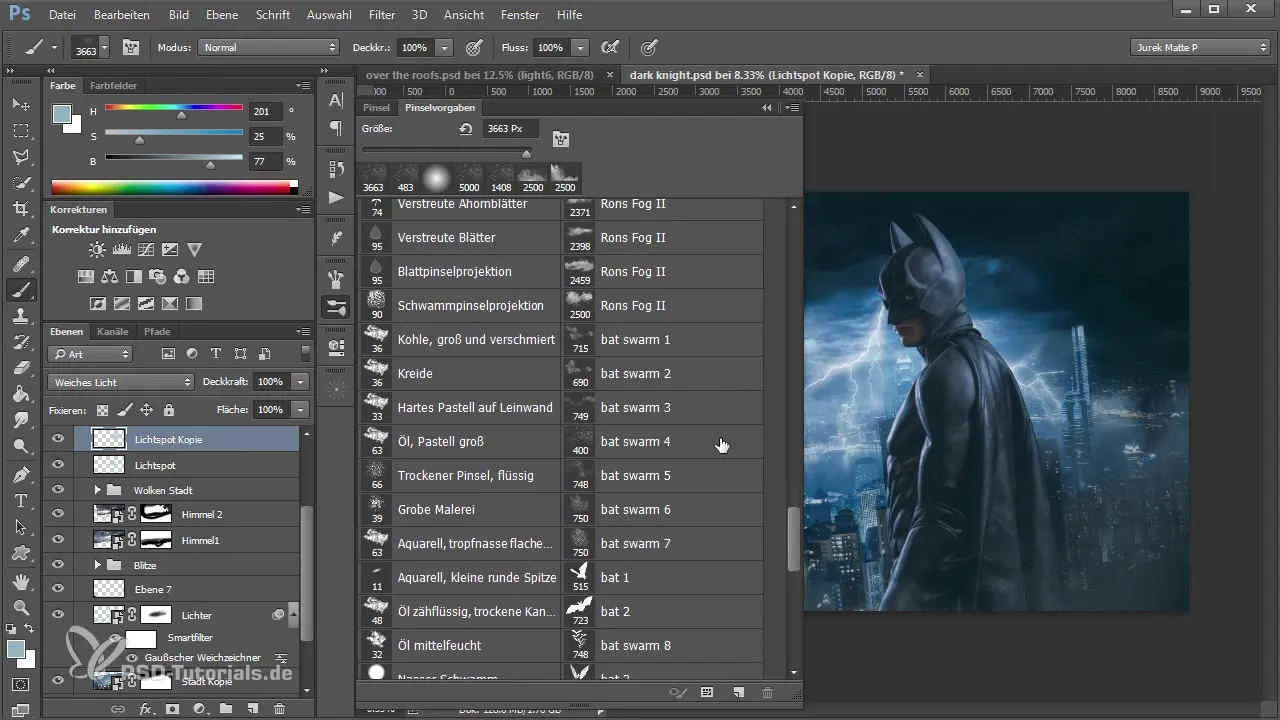
Nå handler det om å integrere flaggermusene i bakgrunnen. Opprett et nytt lag og velg penselen som virker best for deg. Når du velger farge, bør du bruke svart og sette opasiteten på penselen til 100%.

Begynn med å sette inn flaggermusene i den nedre delen av bildet ditt. Klikk enkelt der du vil ha dem for å sette inn de små flaggermusene. Hvis du legger merke til eventuelle feil, er det ikke så farlig – detaljene vil bli justert senere.
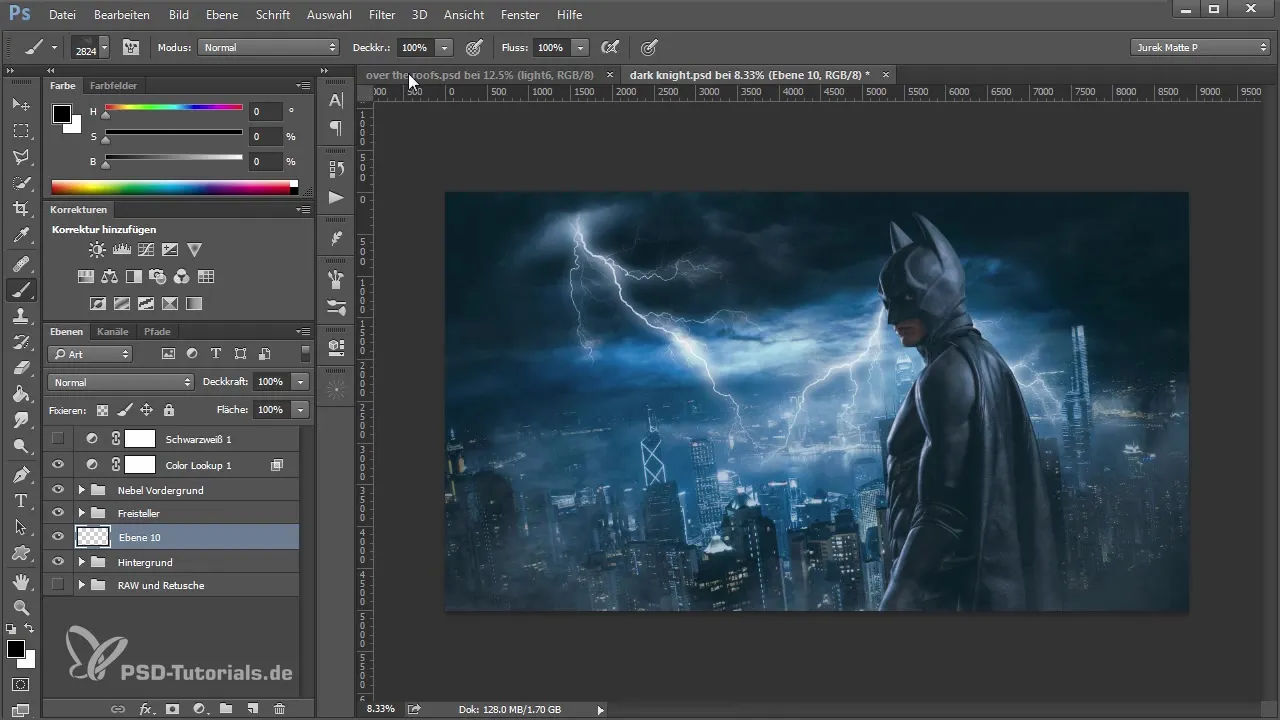
For å forbedre kantene til de innlagte flaggermusene, transformer laget for å gjøre det litt større. Hold nede Ctrl-tasten for å lage et utvalg av flaggermusene, og bruk så funksjonen "Forbedre kant".
Med "Forbedre kant"-verktøyet kan du avrunde kantene og skape et mer harmonisk uttrykk. Eksperimenter med innstillingene for å oppnå best mulig resultat. Energi og dedikasjon vil nå bli tydelig!
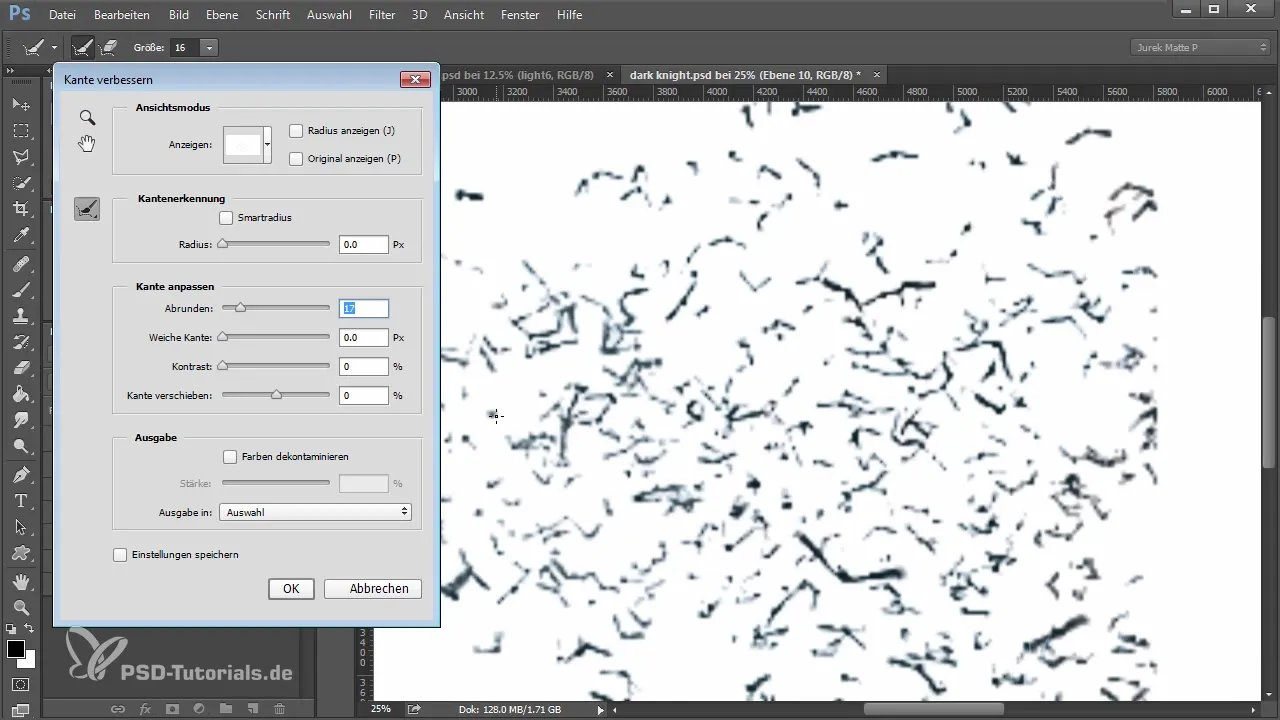
Opprett så et nytt lag over dette og bruk fyllverktøyet for å fylle det med svart. Sett dette som ett nytt bunnlag for å bringe flaggermusene til bakgrunnen. Gjør dette så lenge du føler at resultatet blir bedre.
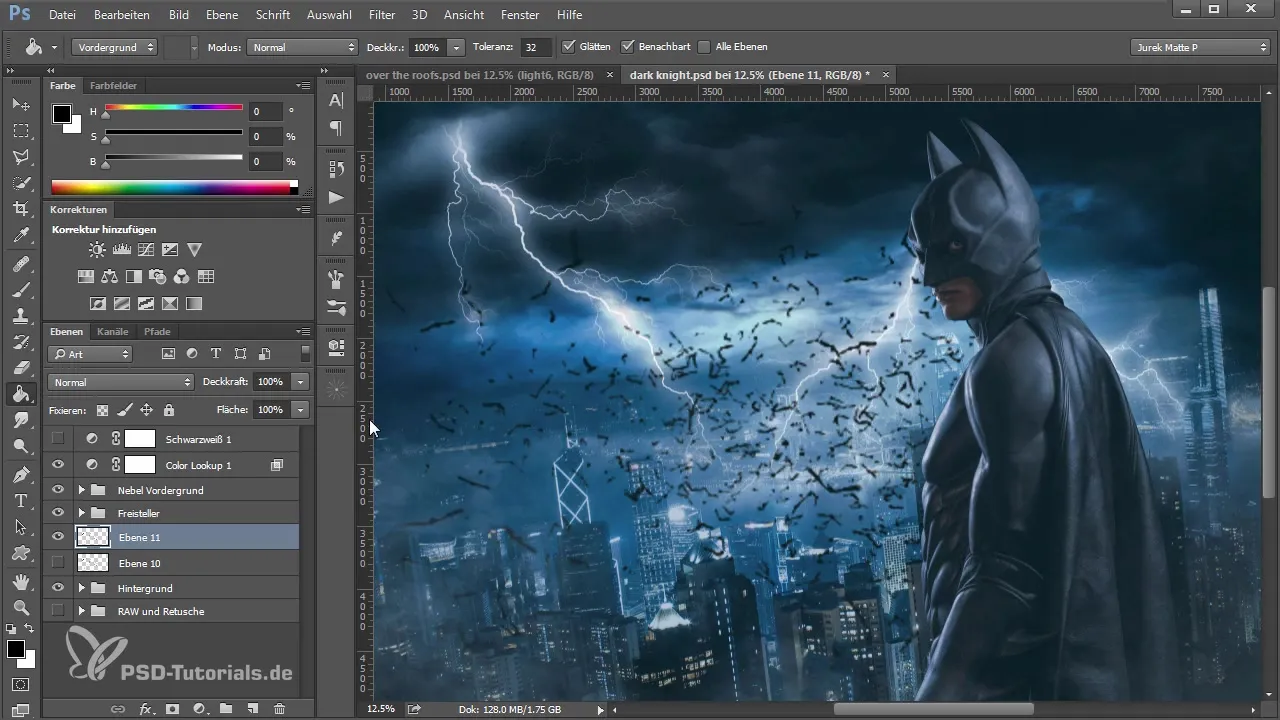
Nå er det på tide å justere synligheten til flaggermusene, slik at de fremstår mindre dominerende. Reduser opasiteten litt. Dette gir bildet dybde og sikrer at flaggermusene ikke kommer for mye i fokus.
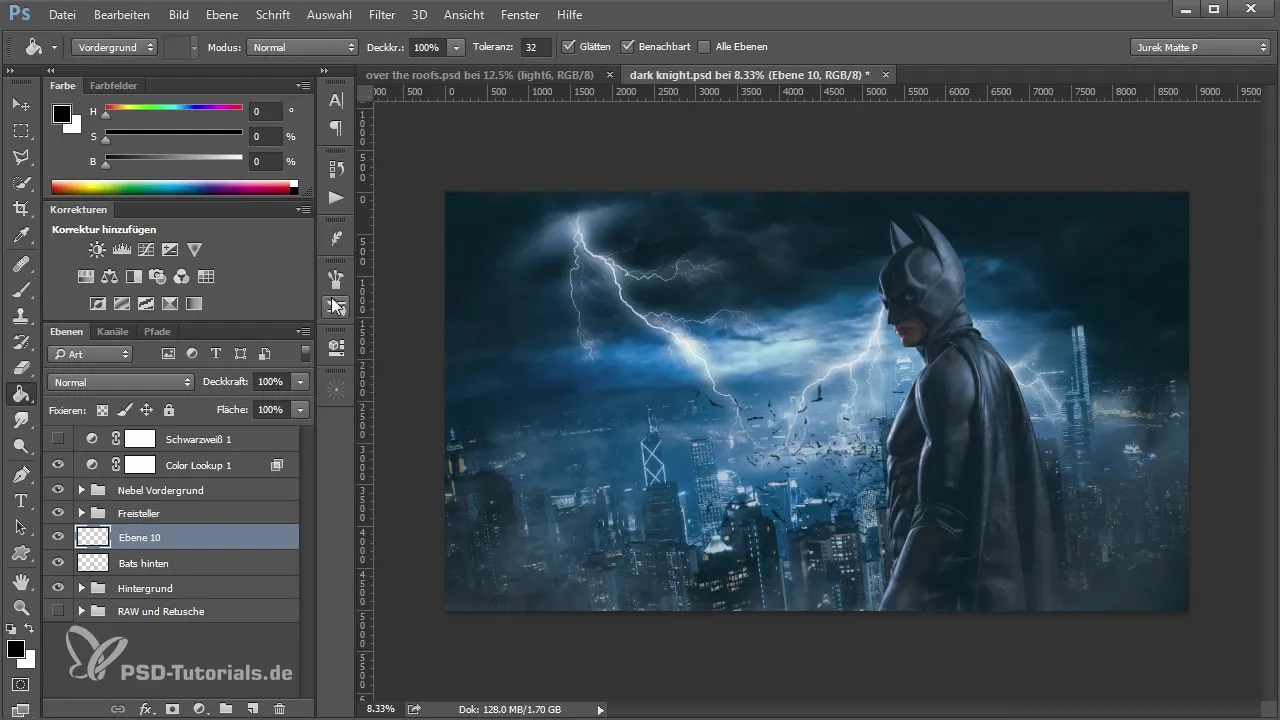
Fortsett også å velge nye pensler for å sikre variasjon i arbeidet ditt. Det kan være nyttig å variere størrelsen på penselen for forskjellige grupper av flaggermus for å skape et dynamisk bilde.
Når du stadig setter inn flaggermus i bildet, bør du sjekke tilstedeværelsen av husene i bakgrunnen. De bør ikke bli dekket av flaggermusene. På denne måten forblir helhetsinntrykket godt synlig.

Opprett nå et ekstra lag og begynn å redigere fargen for å optimalisere kontrasten. Her kan en tonejustering være nyttig for å eksperimentere med mellomtoner og svarte områder for ytterligere å justere synligheten av flaggermusene.
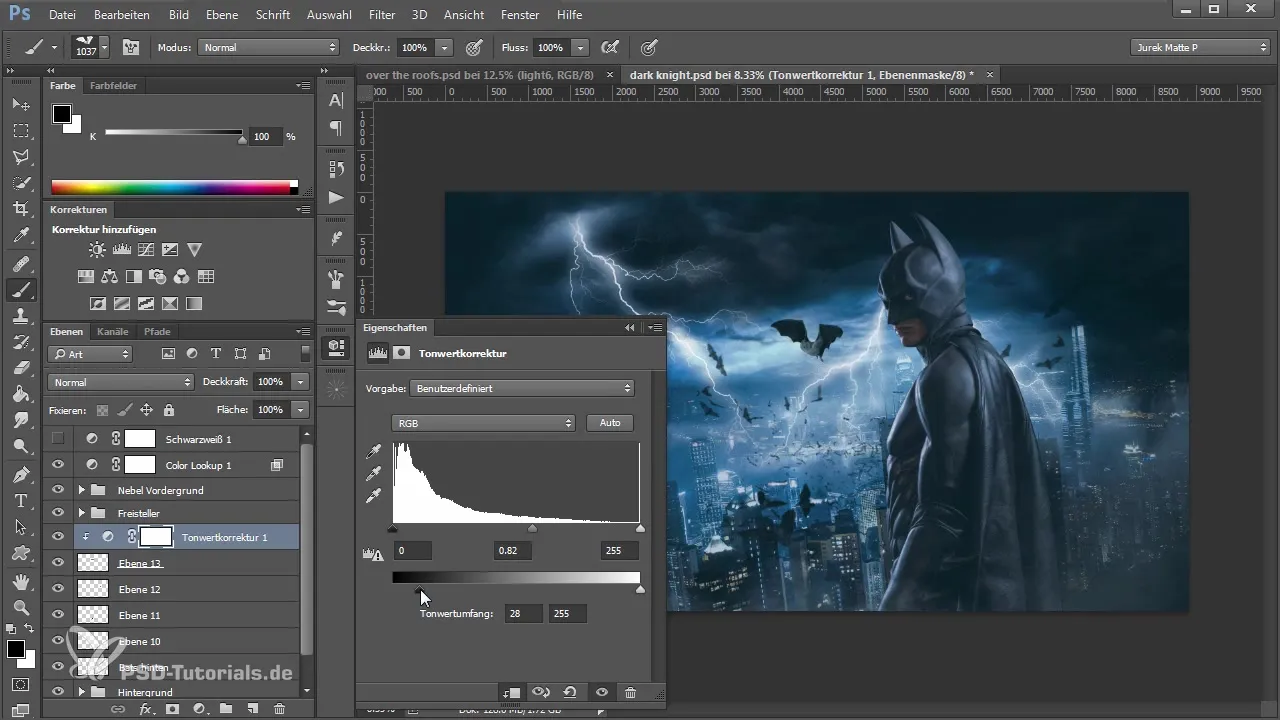
Det er viktig å gi hver innlagte flaggermus en tilpasset opasitet. Slik integreres flaggermusene harmonisk i helhetsbildet. Pass på å stadig justere de forskjellige lagene i prosjektet ditt.
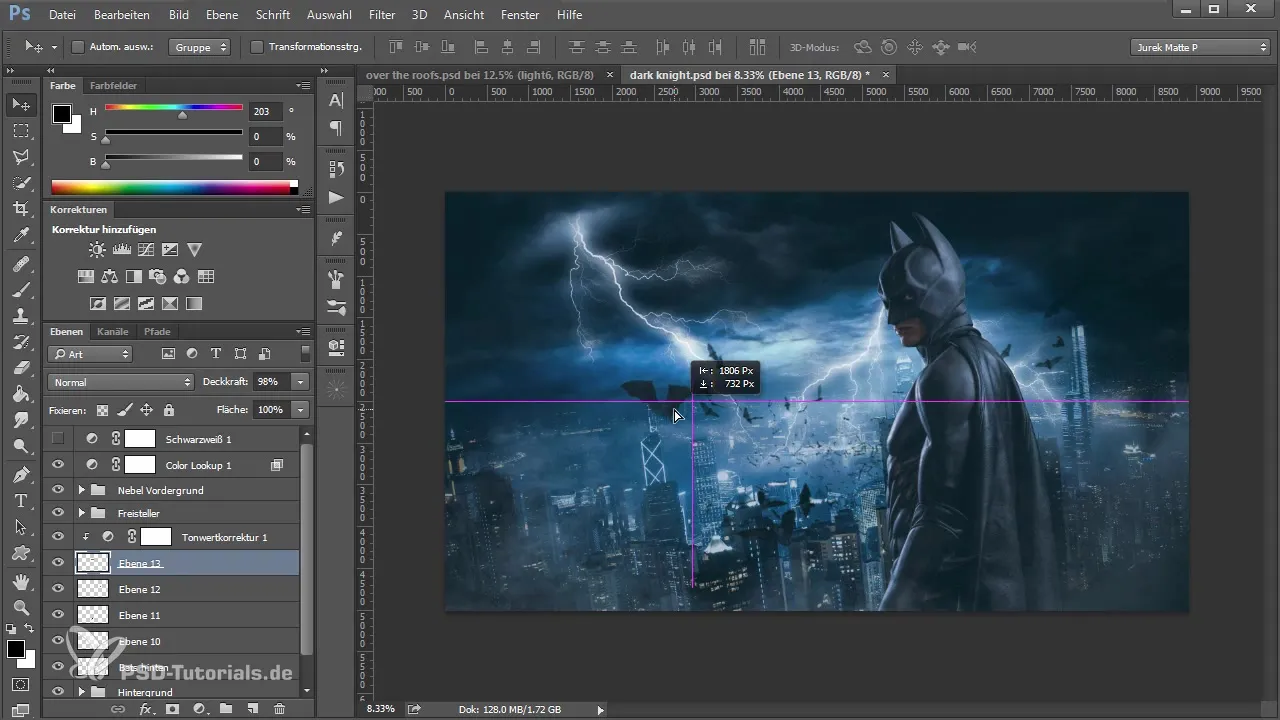
Til slutt kan du legge til flere flaggermus for å gi bildet mer fylde, uten å overbelaste helhetsinntrykket. Med hvert nytt element som legges til, bør komposisjonen skape en følelse av dybde og bevegelse.
Oppsummering – Kunsten å bruke flaggermus i Photoshop: Trinn-for-trinn-veiledning for å sette inn flaggermus i bakgrunnen
Å legge til flaggermus i Photoshop krever oppmerksomhet på detaljer og fleksibel håndtering av pensler og lag. Gjennom riktig valg og tilpasning av elementene kan du lage et engasjerende kunstverk som gjennom fine justeringer får en imponerende dybde og dynamikk.
Ofte stilte spørsmål
Hva er gode steder å sette inn flaggermus i bildet?Det er fordelaktig å plassere flaggermus i den nedre delen av bildet, slik at de kan integreres godt i bakgrunnen.
Hvordan velger jeg de riktige penslene for flaggermus?Last ned pensler fra plattformer som DeviantArt og velg de som passer best til ønsket stil.
Hvordan kan jeg justere synligheten av flaggermus?Du kan redusere opasiteten til lagene i Photoshop for å gjøre flaggermusene mindre dominerende.
Kan jeg bruke flere pensler for forskjellige flaggermus-effekter?Ja, bruk av ulike pensler gjør bildet mer interessant og skaper mer dynamikk.
Hvordan redigerer jeg kantene på flaggermusene mine?Bruk "Forbedre kant"-funksjonen i Photoshop for å avrunder kantene på de innlagte flaggermusene.


